Terjemahan disediakan oleh mesin penerjemah. Jika konten terjemahan yang diberikan bertentangan dengan versi bahasa Inggris aslinya, utamakan versi bahasa Inggris.
Sematkan QuickSight dasbor Amazon di aplikasi Angular lokal
Sean Griffin dan Milena Godau, Amazon Web Services
Ringkasan
Pola ini memberikan panduan untuk menyematkan QuickSight dasbor Amazon ke dalam aplikasi Angular yang dihosting secara lokal untuk pengembangan atau pengujian. Fitur analitik yang disematkan di QuickSight tidak mendukung fungsionalitas ini secara asli. Ini membutuhkan QuickSight akun dengan dasbor dan pengetahuan Angular yang ada.
Saat Anda bekerja dengan QuickSight dasbor tertanam, Anda biasanya harus meng-host aplikasi Anda di server web untuk melihat dasbor. Ini membuat pengembangan lebih sulit, karena Anda harus terus mendorong perubahan Anda ke server web untuk memastikan semuanya berperilaku dengan benar. Pola ini menunjukkan cara menjalankan server yang dihosting secara lokal dan menggunakan analitik QuickSight tertanam untuk membuat proses pengembangan lebih mudah dan lebih efisien.
Prasyarat dan batasan
Prasyarat
Batasan
Pola ini memberikan panduan tentang menyematkan QuickSight dasbor dengan menggunakan jenis otentikasi
ANONYMOUS(dapat diakses publik). Jika Anda menggunakan AWS Identity and Access Management (IAM) atau QuickSight autentikasi dengan dasbor yang disematkan, kode yang diberikan tidak akan berlaku. Namun, langkah-langkah untuk menghosting aplikasi Angular di bagian Epics masih valid.Menggunakan GetDashboardEmbedUrlAPI dengan tipe
ANONYMOUSidentitas memerlukan paket harga QuickSight kapasitas.
Versi
Arsitektur
Tumpukan teknologi
Frontend sudut
AWS Lambda dan backend Amazon API Gateway
Arsitektur
Dalam arsitektur ini, HTTP APIs di API Gateway memungkinkan aplikasi Angular lokal untuk memanggil fungsi Lambda. Fungsi Lambda mengembalikan URL untuk menyematkan dasbor. QuickSight
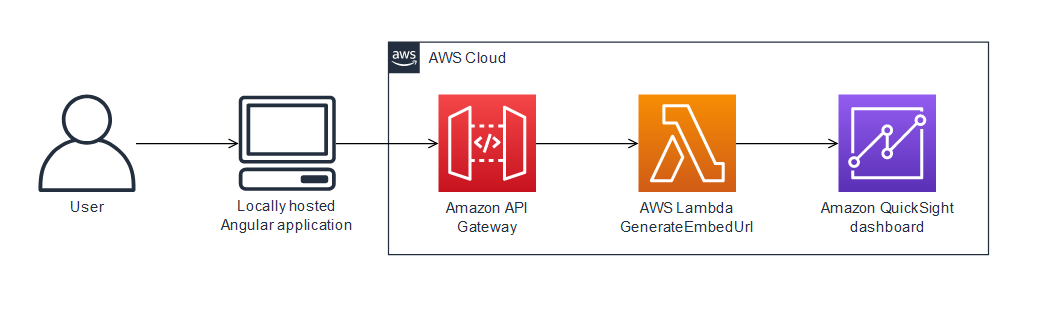
Otomatisasi dan skala
Anda dapat mengotomatiskan penerapan backend dengan menggunakan AWS atau AWS Serverless Application Model ( CloudFormation AWS SAM).
Alat
Alat
Angular CLI
adalah alat antarmuka baris perintah yang Anda gunakan untuk menginisialisasi, mengembangkan, perancah, dan memelihara aplikasi Angular langsung dari shell perintah. QuickSight Embedding SDK
digunakan untuk menyematkan QuickSight dasbor ke HTML Anda. mkcert
adalah alat sederhana untuk membuat sertifikat pengembangan tepercaya secara lokal. Tidak memerlukan konfigurasi. mkcert diperlukan karena hanya QuickSight mengizinkan permintaan HTTPS untuk menyematkan dasbor.
Layanan AWS
Amazon API Gateway adalah layanan AWS untuk membuat, menerbitkan, memelihara, memantau, dan mengamankan REST, HTTP, dan WebSocket APIs pada skala apa pun.
AWS Lambda adalah layanan komputasi yang mendukung menjalankan kode tanpa menyediakan atau mengelola server. Lambda menjalankan kode Anda hanya saat diperlukan dan menskalakan secara otomatis, dari beberapa permintaan per hari hingga ribuan per detik. Anda hanya membayar untuk waktu komputasi yang Anda gunakan—tidak ada biaya saat kode Anda tidak berjalan.
Amazon QuickSight adalah layanan analisis bisnis untuk membangun visualisasi, melakukan analisis ad hoc, dan mendapatkan wawasan bisnis dari data Anda.
Epik
| Tugas | Deskripsi | Keterampilan yang dibutuhkan |
|---|---|---|
Buat EmbedUrl kebijakan. | Buat kebijakan IAM bernama QuicksightGetDashboardEmbedUrlyang memiliki properti berikut.
| Administrator AWS |
Buat fungsi Lambda. | 1. Di konsol Lambda, buka halaman Fungsi 2. Pilih Buat Fungsi. 3. Pilih Tulis dari awal. 4. Untuk Nama fungsi, masukkan 5. Untuk Runtime, pilih Python 3.9. 6. Pilih Buat Fungsi. 7. Pada tab Kode, salin kode berikut ke dalam fungsi Lambda.
8. Pilih Deploy. | Pengembang aplikasi |
Tambahkan ID dasbor sebagai variabel lingkungan. | Tambahkan
| Pengembang aplikasi |
Tambahkan izin untuk fungsi Lambda. | Ubah peran eksekusi fungsi Lambda dan tambahkan QuicksightGetDashboardEmbedUrlkebijakan ke dalamnya.
| Pengembang aplikasi |
Uji fungsi Lambda. | Buat dan jalankan acara uji. Anda dapat menggunakan template “Hello World”, karena fungsi tersebut tidak akan menggunakan data apa pun dalam acara pengujian.
catatanSeperti yang disebutkan di bagian Prasyarat dan batasan, QuickSight akun Anda harus berada di bawah rencana penetapan harga kapasitas sesi. Jika tidak, langkah ini akan menampilkan pesan kesalahan. | Pengembang aplikasi |
Buat API di API Gateway. |
catatan
| Pengembang aplikasi |
| Tugas | Deskripsi | Keterampilan yang dibutuhkan |
|---|---|---|
Buat aplikasi dengan CLI Angular. |
| Pengembang aplikasi |
Tambahkan QuickSight Embedding SDK. |
| Pengembang aplikasi |
Tambahkan kode ke file dashboard.component.ts Anda. |
| Pengembang aplikasi |
Tambahkan kode ke file dashboard.component.html Anda. | Tambahkan kode berikut ke
| Pengembang aplikasi |
Ubah file app.component.html Anda untuk memuat komponen dasbor Anda. |
| Pengembang aplikasi |
Impor HttpClientModule ke file app.module.ts Anda. |
| Pengembang aplikasi |
| Tugas | Deskripsi | Keterampilan yang dibutuhkan |
|---|---|---|
Konfigurasikan mkcert. | catatanPerintah berikut adalah untuk mesin Unix atau macOS. Jika Anda menggunakan Windows, lihat bagian Informasi tambahan untuk perintah echo yang setara.
| Pengembang aplikasi |
QuickSight Konfigurasikan untuk mengizinkan domain Anda. |
| Administrator AWS |
Uji solusinya. | Mulai server pengembangan Angular lokal dengan menjalankan perintah berikut.
Ini memungkinkan Secure Sockets Layer (SSL) dengan sertifikat kustom yang Anda buat sebelumnya. Ketika build selesai, itu membuka jendela browser dan Anda dapat melihat QuickSight dasbor tertanam yang dihosting secara lokal di Angular. | Pengembang aplikasi |
Sumber daya terkait
Informasi tambahan
Jika Anda menggunakan Windows, jalankan jendela Command Prompt sebagai administrator, dan konfigurasikan my-qs-app.net untuk selalu mengarahkan ulang ke PC lokal Anda dengan menggunakan perintah berikut.
echo 127.0.0.1 my-qs-app.net >> %WINDIR%\System32\Drivers\Etc\Hosts